萬盛學電腦網 >> 圖文處理 >> Photoshop教程 >> ps鼠繪教程 >> 利用PS濾鏡及圖層樣式制作木紋圖標
利用PS濾鏡及圖層樣式制作木紋圖標
木質圖標制作分為兩個大的部分。第一部分是輪廓及木紋部分的制作,先勾出輪廓,加好漸變色,然後用濾鏡等加上木質紋理。第二部分是質感及立體感制作,這一步主要用圖層樣式來完成。
最終效果
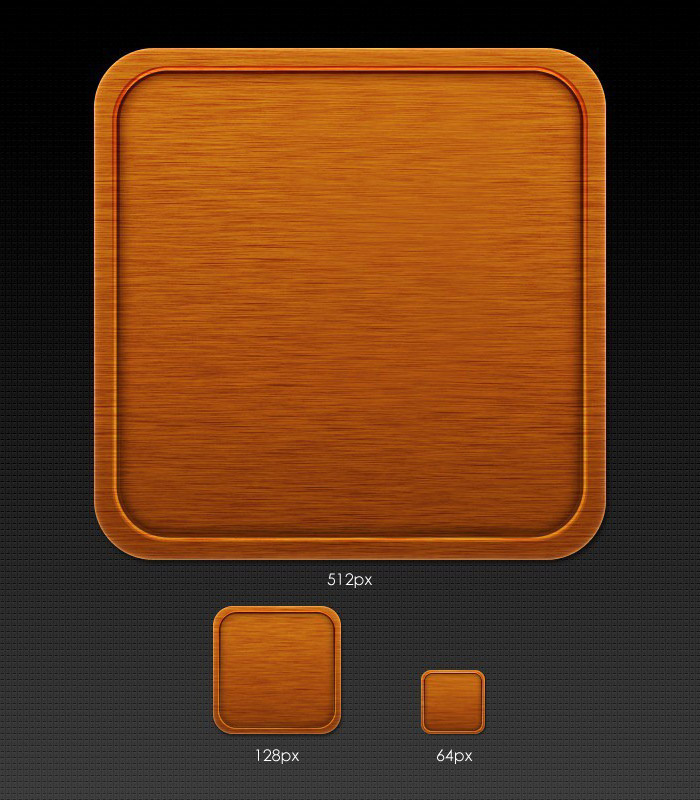
1、建立一個900*700px的文件,繪制一個825*700矢量矩形,點擊圖層欄底部工具的“創建新的填充或圖層調整”圖標,將圖黑色漸變。
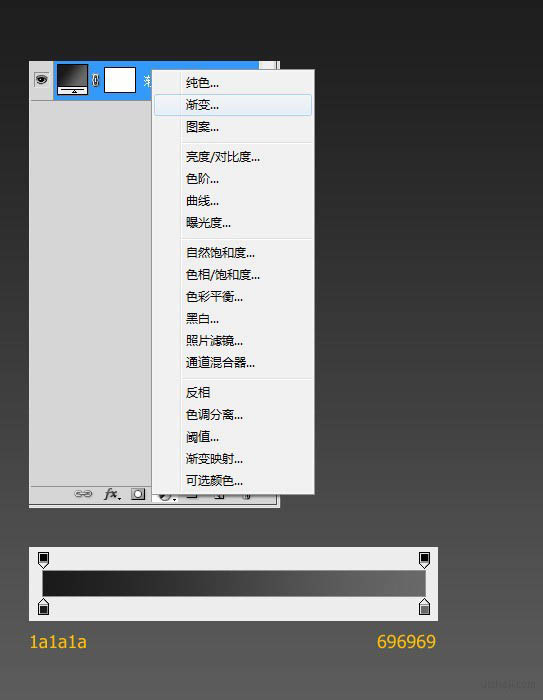
2、給底部疊加圖案。把下面這張凹凸紋理圖案導入Ps,點擊編輯—定義圖案,就能在圖層樣式裡使用了。看以下圖設置。最後將圖層命名為“背景”。
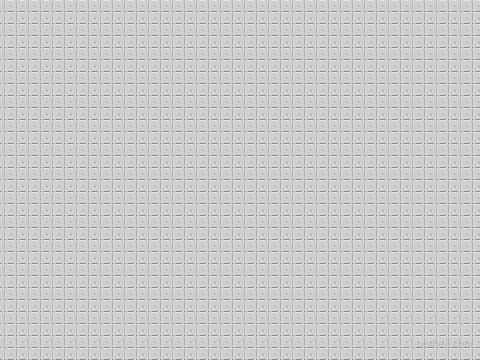

3、繪制一個512*512px,圓角為60px的矢量圓角矩形,然後改變其屬性和做圖層樣式。 改變屬性為漸變矢量。
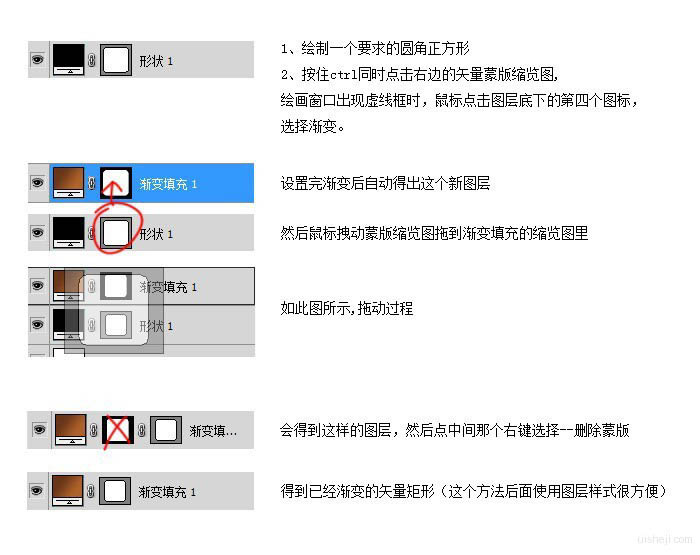
4、漸變設置。
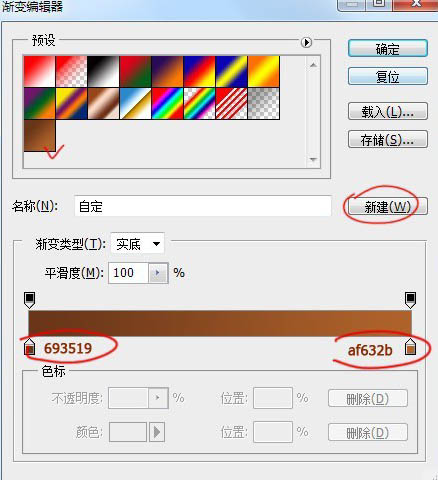
5、圖層樣式設置。

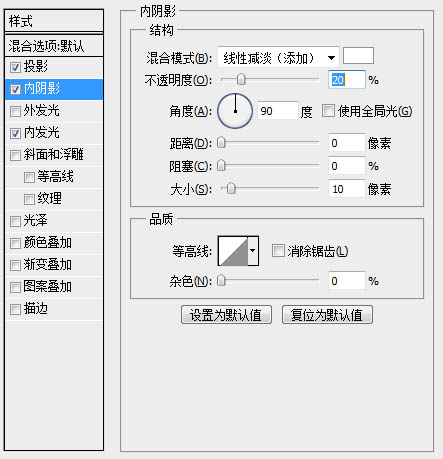
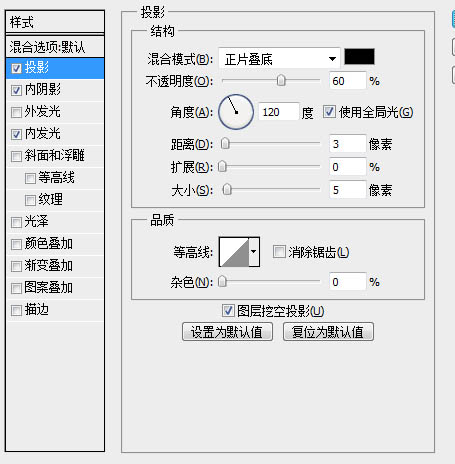
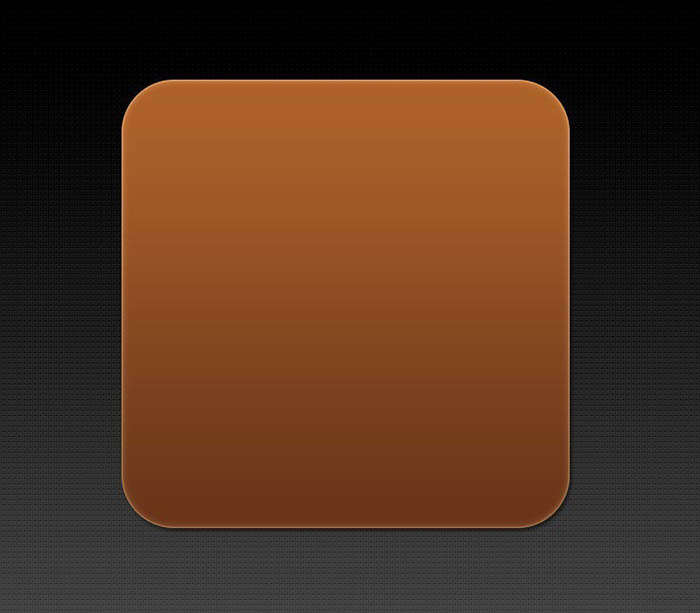
6、建立一個600*600px方形圖層,填充黑色;濾鏡>雜色>添加雜色;濾鏡>模糊>動感模糊;Ctrl+B色彩平衡設置;Ctrl+L色階設置。

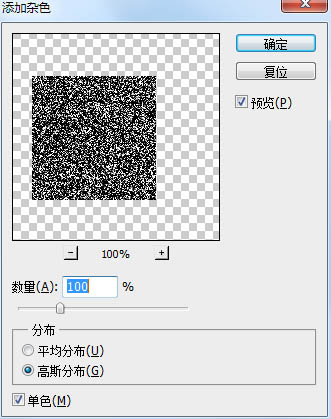
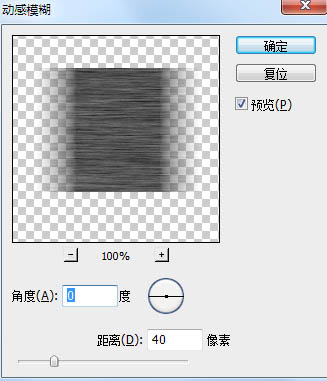

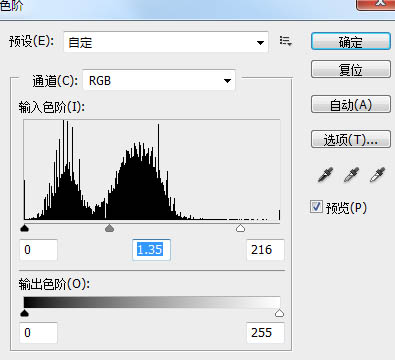
7、點擊木質圖層鼠標右鍵>創建剪貼蒙版,混合模式改為“疊加”,填充改為:90%。
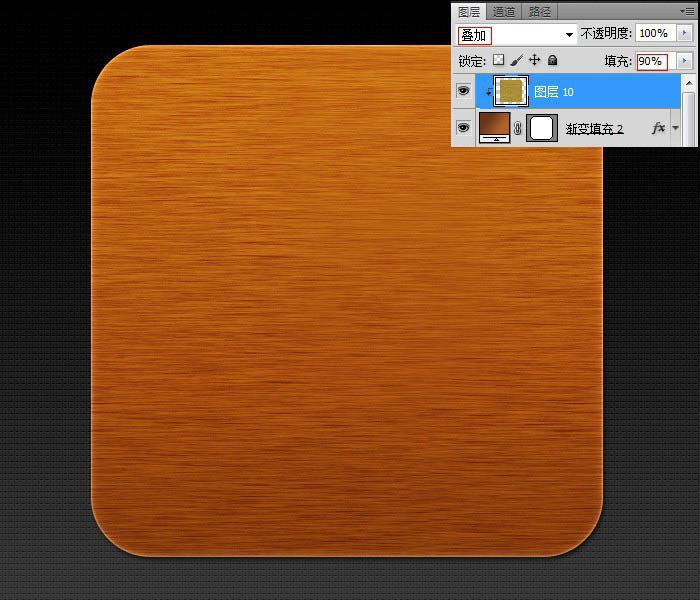
8、繪制一個476*476px,圓角58px的矢量圓角矩形;圖層樣式>描邊,確定後把填充改為:0%。
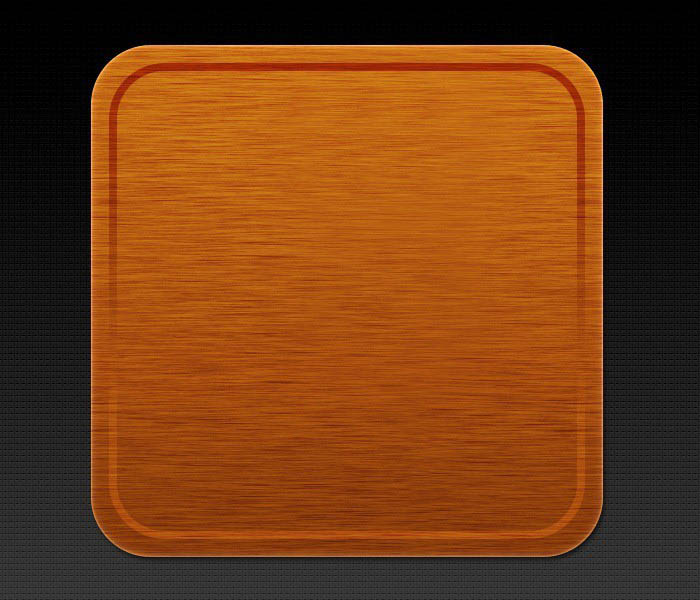
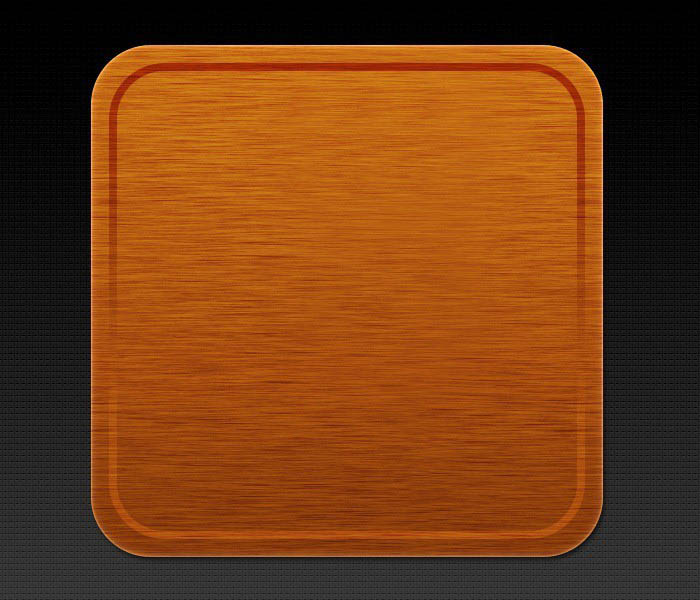
9、繪制一個476*476px,圓角58px的矢量圓角矩形;和所有圖居中對齊,圖層樣式>內陰影>外發光>內發光>描邊>陰影。確定後把填充改為:0%。
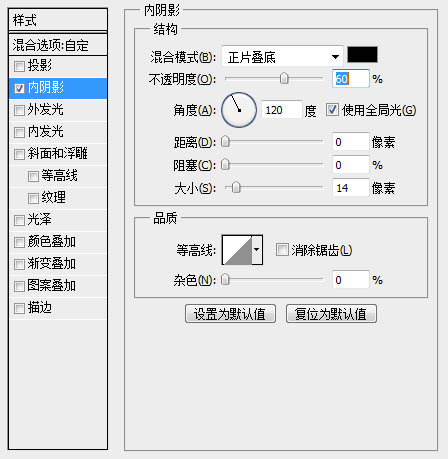
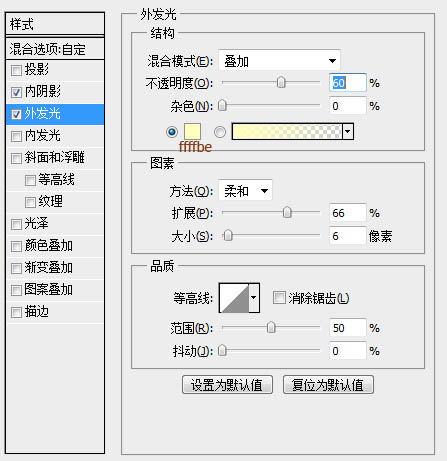
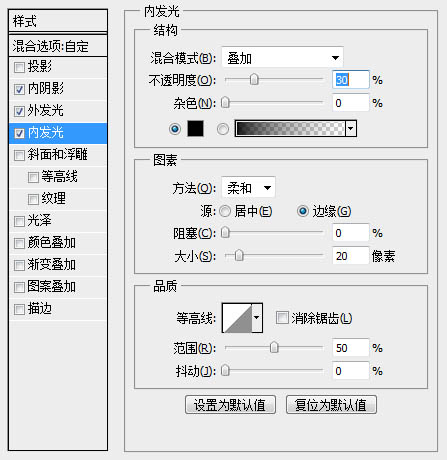
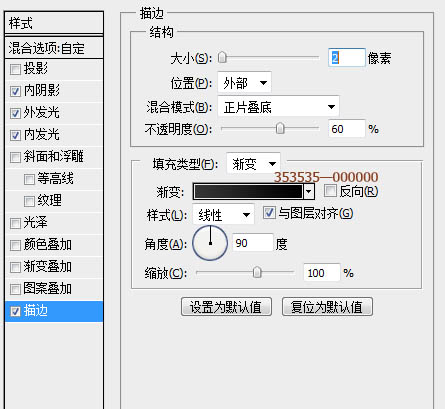
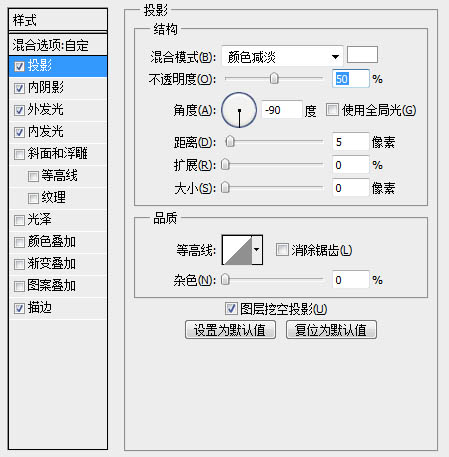
最終效果:
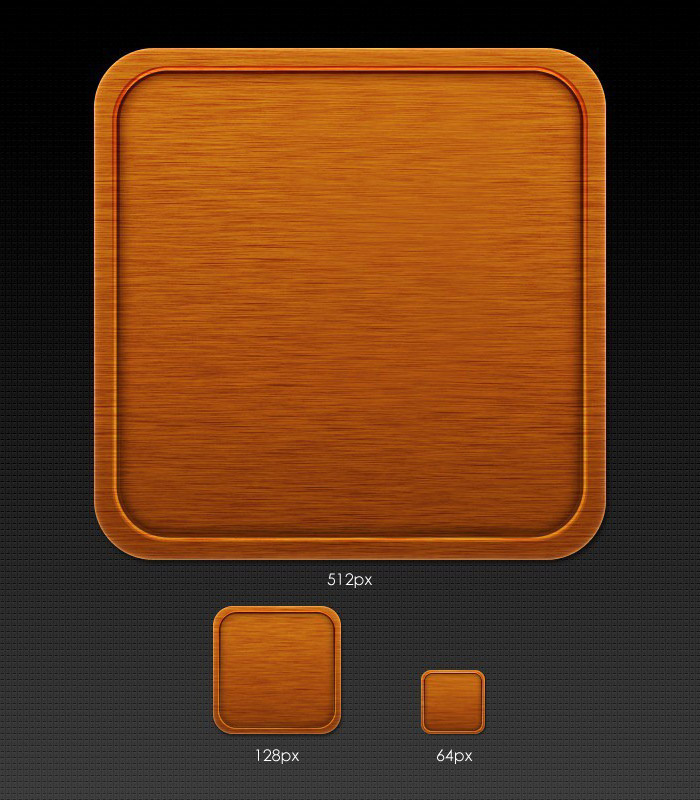
注:更多請關注photoshop教程欄目,三聯PS教程群:181754111歡迎你的加入
ps鼠繪教程排行
軟件知識推薦
相關文章
copyright © 萬盛學電腦網 all rights reserved



